
Всем привет. Как и обещал, с сегодняшнего дня начинаем изучать программирования AVR микроконтроллеров (на примере Atmega8). Тем же читателям, которым интересно программирование платы ардуино, не волнуйтесь, статьи по данному направлению будут продолжаться :-) .

Можно задать логичный вопрос, почему из ряда других микроконтроллеров (далее - МК) в качестве подопытного выбран именно МК AVR. На это есть несколько причин:

- МК AVR повсеместно доступны;
- У них достаточно невысокая цена;
- В интернете можно найти много бесплатных программ, что помогут при работе с данными МК.
- Кроме этого, существует великое множество написанных статей и форумов, на которых можно задать вопросы по данным МК AVR.

Как говорил ранее, в качестве подопытного будем использовать МК Atmega8. Почему именно его?
Данный микроконтроллер может похвастаться наличием 3 портов ввода/вывода. Кроме этого он довольно дешевый.
Под портами, понимают шины данных, которые могут работают в двух противоположных направлениях (то бишь на вывод и на ввод).
У Atmega8 3 порта. Порт B состоит из 8 ножек-выводов (нумерация 0,1,2,3,4,5,6,7). Порт С состоит из 7 ножек-выводов (нумерация 0,1,2,3,4,5,6). Порт D состоит из 8 ножек-выводов (нумерация 0,1,2,3,4,5,6,7).
Запитывать микроконтроллер можно от 3,3 и 5 В. При напряжении питания 5 В максимальная частота тактирования составляет 16 МГц, а при напряжении питания 3,3 В – максимальная частота тактирования 8 МГц. Пока не будем заморачиваться относительно частот тактирования.
Питания подаётся на 7 ножку-вывод, а «земля» подводится к 8 ножке.
Несколько слов о программной среде (далее - ПС) для работы с МК AVR. Для данный марки МК существует специальная ПС Atmel Studio.

Скачивается бесплатно. Скачали, установили, запустили :-)
Первое, с чего следует начать знакомство с Atmel Studio – это создание проекта.
Выбираем File -> new -> project .

Откроется окно выбора. Выбираем папку «Browse», в которой будем сохранять написанные проекты. Папку для проектов создал заранее.
Присваиваем имя проекту, в моём случае lesson_avr_1

Обратите внимание на галочку «create directory for solution». Если отметка стоит, то в той папке, которую мы выбрали для сохранения проектов, будет создана отдельная папка под текущий проект.
Жмём ок.

Дальше появится окно выбора микроконтроллера. В поисковой строке пишем Atmega8. В информационном окне есть ссылка на datasheet для данной модели МК.
На этом всё – проект создан.

Займемся настройкой созданного нами проекта. Нажимаем Projest -> lesson_avr_1 properties или (alt+F7)

Переходим на вкладку Tool. Выбираем – симулятор. Совершенные нами действия сделают возможным отлаживать написанный код. Сохраняем изменения. Можно сохранить изменения в одном (текущем) файле или же во всех файлах проекта сразу. Закрываем настройки.
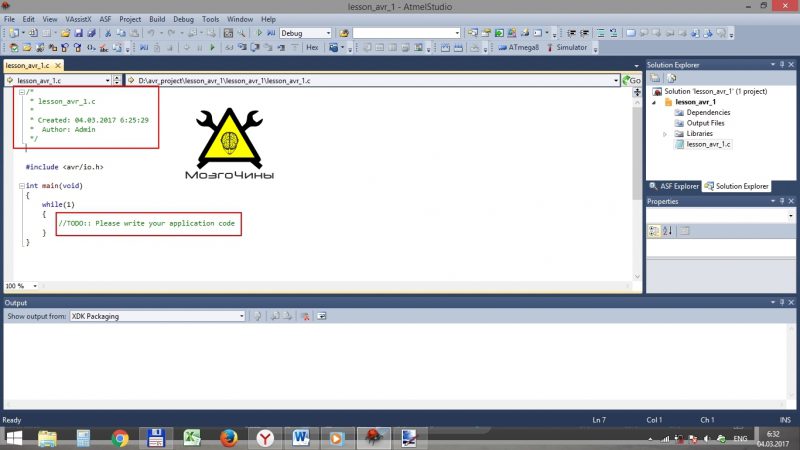
Комментарии бывают двух видов, с помощью одних можно «закомментировать» одну строку, а с помощью других «закомментировать» целые куски кода.
- /*.....................*/ - текст между указанными границами;
- // одна строка;

Откомпилируем проект (соберём его). Нажмём "build solution" или F7.
После удачной компиляции мы увидим следующее сообщение)

На этом пока всё. Продолжении следует)

 3326
3326  ~2.5 мин
~2.5 мин









